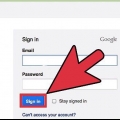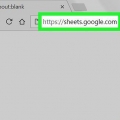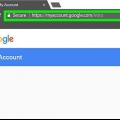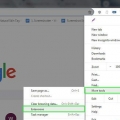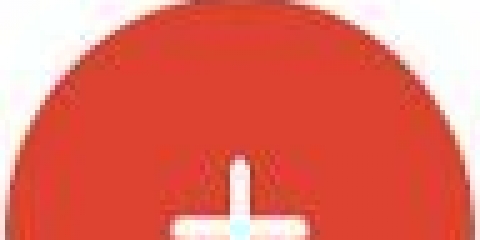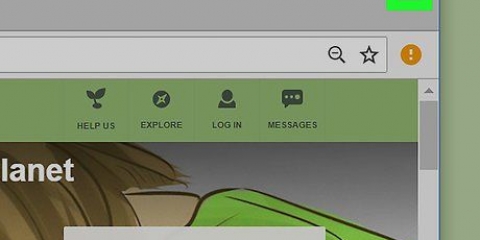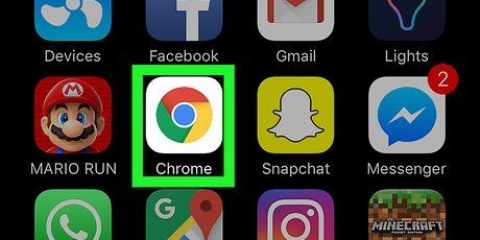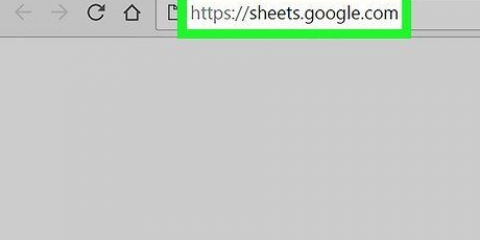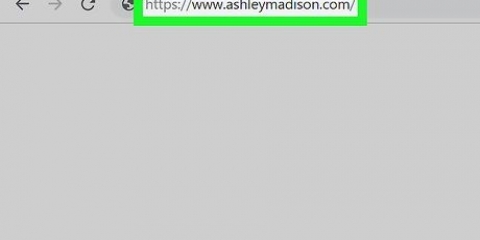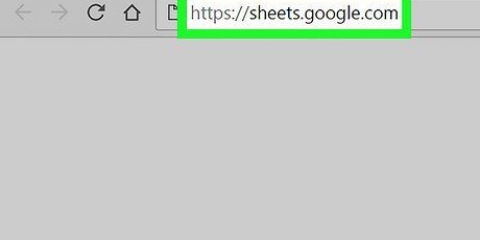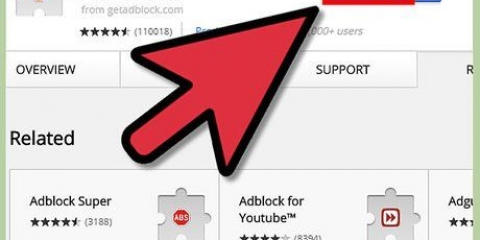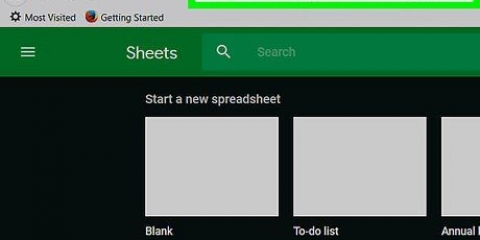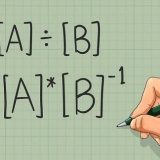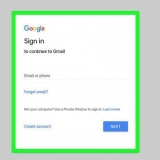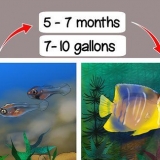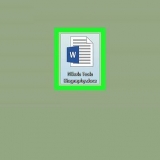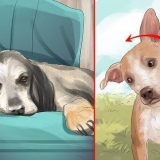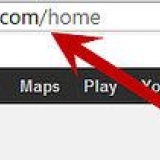Ta bort tomma rader i google kalkylark
Den här självstudien kommer att lära dig tre sätt att ta bort tomma rader i Google Kalkylark. Du kan ta bort tomma rader genom att ta bort dem individuellt, använda ett filter eller med ett tillägg för att ta bort alla tomma rader och celler.
Steg
Metod 1 av 3: Ta bort enskilda rader

1. Gå tillhttps://sheets.Google.com i en webbläsare. Om du är inloggad på Google ser du en lista över Google Sheets-dokument som är kopplade till ditt konto.
- Logga in på Google om du inte redan har gjort detta.

2. Klicka på ett Google Sheets-dokument.

3. Högerklicka på radnumret. Raderna är numrerade i den grå kolumnen till vänster.

4. Klicka påRensa rad.
Metod 2 av 3: Använda ett filter

1. Gå tillhttps://sheets.Google.com i en webbläsare. Om du är inloggad på ditt Google-konto visas en lista med Google Sheet-dokument som är kopplade till ditt konto.

2. Klicka på ett Google Sheets-dokument.

3. Klicka och dra för att välja alla dina data.

4. Klicka på flikenFakta. Du hittar detta i menyraden längst upp.

5. Klicka påSkapa ett filter.

6. Klicka på den gröna triangeln, som består av tre linjer i cellen i det övre vänstra hörnet.

7. Klicka påSortera A → Ö. Detta kommer att flytta ner alla tomma celler.
Metod 3 av 3: Använda ett tillägg

1. Gå tillhttps://sheets.Google.com i en webbläsare. Om du är inloggad på ditt Google-konto visas en lista över Google Sheet-dokument som är kopplade till ditt konto.

2. Klicka på ett Google Sheets-dokument.

3. Klicka på flikenTillägg. Du hittar detta i menyraden längst upp.

4. Klicka påLägg till tillägg.

5. typ ta bort tomma rader i sökfältet och tryck↵ Gå in

6. Klicka på+ GRATIS. Den här knappen är mittemot "Ta bort tomma rader (och mer)". Det här tillägget är avbildat som ett sudd.

7. Klicka på ditt Google-konto. Om du har flera Google-konton kan du bli tillfrågad vilket konto du vill använda tillägget på.

8. Klicka påAtt tillåta.

9. Klicka på fliken igenTillägg. Du hittar detta i menyraden längst upp.

10. Välj Ta bort tomma rader (och mer).

11. Klicka påTa bort rader/kolumner. Detta öppnar tilläggets alternativ i en kolumn till höger.

12. Klicka på den grå tomma cellen i det övre vänstra hörnet av kalkylarket. Detta väljer hela kalkylarket.
Du kan också klicka Ctrl+a tryck för att välja alla.

13. Klicka påradera. Detta kan hittas i tilläggsalternativen för "Ta bort tomma rader (och mer)".
"Ta bort tomma rader i google kalkylark"
Оцените, пожалуйста статью